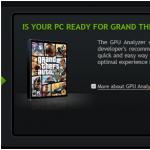Pozdravljeni, dragi bralci, danes vam bom povedal, kaj storiti, če predogledne slike niso prikazane v Raziskovalcu. Takoj bom rekel, da so koraki, ki sem jih opisal, primerni za Windows 8.
Prikazovanje predogledov slik v Raziskovalcu je zelo priročno, ko morate hitro najti želeno sliko med stotinami drugih, ne da bi morali odpreti posamezno sliko. Dali so mi nalogo, da kopiram samo določene dokumente, ki so vizualno drugačni od drugih, a sličice iz nekega razloga niso bile privzeto prikazane. Toda vse je mogoče rešiti, kot vedno, ni nič zapletenega, vse je enostavno in preprosto.
Obstajata dve možnosti za omogočanje prikaza predogleda slik, pokazal vam bom obe.
Možnost prikaza predogledov v Raziskovalcu št. 1
Odprite lastnosti računalnika
 odpri" Napredne sistemske nastavitve”
odpri" Napredne sistemske nastavitve”
 V " Dodatno” odprite parametre delovanja
V " Dodatno” odprite parametre delovanja
 v oknu s parametri potrdite polje » Pokaži sličice namesto ikon”
v oknu s parametri potrdite polje » Pokaži sličice namesto ikon”
 To je vse, po tem bodo slike v obliki sličic
To je vse, po tem bodo slike v obliki sličic

Možnost prikaza predogledov v Raziskovalcu št. 2
Druga možnost za omogočanje predogleda slik v Raziskovalcu je še enostavnejša!
Kliknite » Uredi” — “Možnosti mape in iskanja”
 počisti " Vedno prikaži ikone namesto sličic”
počisti " Vedno prikaži ikone namesto sličic”
 Kliknite » Prijavite se« in takoj opazite spremembe
Kliknite » Prijavite se« in takoj opazite spremembe
 To je to! Težava predogledov slik, ki niso prikazane v Raziskovalcu, zdaj za vas ni več težava. Če sem ti pomagal, ne bodi len in klikaj na socialne gumbe 😉
To je to! Težava predogledov slik, ki niso prikazane v Raziskovalcu, zdaj za vas ni več težava. Če sem ti pomagal, ne bodi len in klikaj na socialne gumbe 😉
Kako odstraniti raztegnjen zaslon?
Odgovor mojstra:
Pravilen prikaz slikovnih elementov na računalniškem zaslonu, možnost dela na njem brez naprezanja vida - vse to je odvisno od tega, kateri parametri ločljivosti zaslona so nastavljeni. Običajno se po ponovni namestitvi operacijskega sistema ali posodobitvi sistemskih datotek izkaže, da je ločljivost zaslona napačno nastavljena.
Dva razloga sta, da je slika raztegnjena: prvič, ker so nastavitve zaslona nepravilno nastavljene; drugi je pomanjkanje potrebnega gonilnika za video kartico, nameščeno v sistemu.
V prvem primeru je zelo enostavno popraviti raztegnjen zaslon. Če uporabljate operacijski sistem Windows XP, odprite »Start«, nato »Nadzorna plošča« in nato »Zaslon«. V oknu, ki se odpre, izberite zavihek »Možnosti« in z drsnikom nastavite želeno ločljivost zaslona. Če imate običajni monitor, je običajna ločljivost zaslona 1024 x 768 slikovnih pik. Če imate monitor z razmerjem stranic 16:9, kar je značilno za prenosnik, potem je zahtevana ločljivost zaslona 1366x768 slikovnih pik. Ko nastavite drsnik na želeno možnost, kliknite V redu. Ločljivost zaslona se bo spremenila. Ocenite in če je normalno, potrdite spremembe v ustreznem oknu, ki se bo prikazalo na vašem zaslonu. Če ne, izberite drugo nastavitev zaslona.
Če imate nameščen operacijski sistem Windows 7, potem za spremembo ločljivosti zaslona z desno miškino tipko kliknite prazen del namizja. Odpre se kontekstni meni, v katerem morate izbrati »Ločljivost zaslona«. Nato nastavite ločljivost zaslona na enak način kot za Windows XP.
Če nimate gonilnika za video kartico, je situacija nekoliko bolj zapletena. Preprosto je ugotoviti, ali je gonilnik nameščen - odprite katero koli okno, na primer »Moj računalnik«, in ga poskusite premakniti z miško. Če se steklo premika z opaznim popačenjem, počasi, sunkovito, to pomeni, da voznik manjka.
Če želite namestiti gonilnik, odprite »Start«, nato »Nadzorna plošča« in nato »Sistem«. V oknu, ki se prikaže, izberite zavihek »Strojna oprema«, kliknite gumb »Upravitelj naprav« in na seznamu izberite »Video adapterji«. Če gonilnik ni nameščen, bo video kartica označena z rumenim vprašajem. Dvakrat kliknite na vrstico z vprašajem. Pojavi se okno, v katerem morate klikniti gumb »Ponovna namestitev«. V pogon vstavite disk z gonilnikom, ki ga imate, in kliknite Naprej. Program bo samodejno našel in namestil potrebne datoteke. Če se gonilnik nahaja na trdem disku vašega računalnika, morate določiti pot do njega.
Težave se pojavijo predvsem, ko morate namestiti gonilnike video kartice na prenosni računalnik. Če želite izvedeti, kateri gonilnik potrebujete, uporabite program Aida64 (Everest). Zagnati morate program in pogledati podatke video kartice. S pomočjo pridobljenih podatkov pojdite na spletno mesto proizvajalca prenosnika in poiščite zahtevani gonilnik.
Včasih lahko težavo z namestitvijo gonilnikov na prenosnem računalniku z operacijskim sistemom Windows XP rešite z namestitvenim diskom z gradnjo Windows XP Zver. Ta sklop vsebuje veliko gonilnikov, vendar jih ne boste mogli namestiti takoj, ker so zapakirani. Če želite to narediti, poiščite arhiv, ki ga potrebujete, v mapi OEMDRV. Kopirajte in ekstrahirajte. Po tem znova zaženite postopek namestitve gonilnika in določite pot do nepakiranega gonilnika.
Operacijski sistem Windows deluje na najrazličnejših napravah in ima na stotine nastavitev, ki jih običajni uporabniki ne uporabljajo. Ena od "skritih" funkcij sistema Windows je obračanje slike, prikazane na monitorju ali katerem koli drugem zaslonu, za 90, 180 ali 270 stopinj. Sliko lahko namerno zasukate, a kaj storiti, če je zaslon na vašem prenosniku obrnjen narobe ali pa se podobna težava proti vaši volji pojavi na namiznem računalniku? Običajno sliko na monitorju lahko vrnete na več načinov.
Obrnite sliko z bližnjičnimi tipkami
V nekaterih različicah operacijskega sistema Windows 7, 8 in 10 lahko zaslon obrnete s pritiskom kombinacije bližnjičnih tipk. Da bo spodnji del prikazane slike na strani, ki jo potrebujete, pritisnite na tipkovnici: Ctrl + Alt + puščica(odvisno od smeri).

Pomembno: Delovanje "vročih tipk" ni konfigurirano v vseh zgradbah sistema Windows in tako preprosta rešitev problema vrtenja zaslona bo delovala na majhnem številu računalnikov.
Če ne morete rešiti težave in povrniti zaslona v običajni položaj, uporabite nastavitve sistema Windows ali video kartice.
Obrnite zaslon prenosnika ali računalnika s standardnimi orodji Windows
Glede na različico operacijskega sistema Windows morate izbrati enega od načinov za rešitev težave.
Windows 7, Windows 8

Windows 10
V sistemu Windows 10 obstaja več načinov za obračanje zaslona z uporabo operacijskega sistema.
Prvi način:

Drugi način:

Pomembno: Operacijski sistem Windows 10 je pogosto nameščen na konvertibilnih prenosnikih, ki združujejo funkcije namiznega računalnika in tablice. Takšne naprave uporabljajo merilnike pospeška, ki so odgovorni za samodejno vrtenje zaslona glede na njegov položaj v prostoru. Obračanje slike v njih lahko onemogočite v operacijskem sistemu Windows 10 v elementu »Nastavitve zaslona«.
Obrnite sliko računalnika v programski opremi video kartice
Če ima vaš računalnik ločeno grafično kartico, ima najverjetneje svojo programsko opremo. Ker je video kartica odgovorna za prikaz slike na zaslonu monitorja (tudi na prenosnem računalniku), morate preveriti nastavitve, določene zanjo. Programska oprema se lahko razlikuje glede na proizvajalca video kartice.
Obračanje zaslona na video karticah AMD

Obračanje zaslona v video karticah NVIDIA

Video navodila: kako zasukati zaslon
Zakaj se je zaslon na mojem prenosniku ali računalniku obrnil?

Razlogov, zakaj je slika na monitorju obrnjena na glavo, je lahko več in vseh ni mogoče odpraviti z eno od zgoraj opisanih metod.
Nepazljivost
Če ima vaš računalnik omogočene "vroče tipke" za obračanje zaslona, lahko preprosta nepazljivost privede do obračanja zaslona. Otrok ali vi sami lahko pomotoma pritisnete kombinacijo tipk Ctrl + Alt + puščična tipka na tipkovnici in zaslon se obrne. V tem primeru je vrnitev slike v pravo ravnino precej preprosta, z uporabo "vročih tipk", kot je predvideno.
Težave s programsko opremo
Računalniška strojna oprema je lahko v nasprotju med seboj, kar povzroči okvare programske opreme. Napake lahko povzročijo, da se slika na zaslonu obrne na glavo in v takšni situaciji morate biti previdni. Morda boste potrebovali diagnostične storitve, da ugotovite natančen vzrok za samodejno obračanje slike vašega računalnika.
Virusi
Usmerjenost zaslona se lahko spremeni iz ležeče v pokončno ali katero koli drugo na računalniku zaradi virusov. Znebite se jih lahko na več načinov:
- Preglejte svoj računalnik s protivirusnimi programi
- Izvedite obnovitev sistema
- Ponovno namestite operacijski sistem Windows
Navodila
Slika je lahko videti raztegnjena iz dveh razlogov: prvič, zaradi nepravilnih nastavitev zaslona; drugič, če ni potrebnega gonilnika za video kartico, nameščeno v sistemu.
Popravljanje raztezanja slike v prvem primeru je zelo preprosto. Za operacijski sistem Windows XP odprite »Start« - »Nadzorna plošča« - »Zaslon« - »Nastavitve zaslona« in nastavite želeno ločljivost. Za običajni monitor je običajna ločljivost zaslona 1024 x 768 slikovnih pik. Za monitor z razmerjem stranic 16:9, značilnim za prenosnike, 1366x768 slikovnih pik. Kliknite "V redu" - ločljivost zaslona bo spremenjena. Ocenite - če postane normalno, potrdite spremembe. Če ne, poskusite z različnimi možnostmi zaslona.
Če želite v operacijskem sistemu Windows 7 spremeniti ločljivost zaslona, z desnim gumbom miške kliknite na prosto območje namizja. V kontekstnem meniju, ki se odpre, izberite »Ločljivost zaslona«. Nadaljnje nastavitve se ne razlikujejo od tistih za Windows XP.
Če gonilnika video kartice ni, je situacija nekoliko bolj zapletena. Ugotavljanje, ali je gonilnik nameščen, je zelo preprosto - odprite poljubno okno in ga poskusite povleči z miško. Če gonilnika ni, se bo okno premikalo počasi, z opaznim popačenjem.
Če želite namestiti gonilnik, odprite "Start" - "Nadzorna plošča" - "Sistem" - "Strojna oprema" - "Upravitelj naprav" - "Video adapterji". Če gonilnik ni nameščen, bo vaša video kartica na seznamu označena z rumenim vprašajem. Z miško dvokliknite vrstico z vprašajem in v oknu, ki se prikaže, kliknite gumb »Ponovna namestitev«. Če imate disk z gonilniki, ga vstavite v pogon in kliknite Naprej. Namestitveni program bo samodejno našel in namestil zahtevane datoteke. Če se gonilnik nahaja na trdem disku računalnika, podajte pot do njega.
Glavne težave nastanejo pri nameščanju gonilnikov video kartice na prenosnike. Če želite izvedeti, kateri gonilnik potrebujete, uporabite program Aida64 (Everest). Zaženite ga in si oglejte natančne podatke video kartice. S temi podatki pojdite na spletno mesto proizvajalca in poiščite gonilnik, ki ga potrebujete.
V nekaterih primerih lahko namestitveni disk s sklopom sistema Windows XP Zver pomaga rešiti težave z namestitvijo gonilnikov v sistemu Windows XP. Ta sklop vsebuje veliko število gonilnikov, vendar jih ne boste mogli namestiti neposredno, ker so zapakirani. Kopirajte arhiv, ki ga potrebujete, iz mape OEMDRV - na primer DP_Video_ATI_Nvidia_911rc9.7z za video kartice ATI in Nvidia, ga razpakirajte. Nato znova zaženite postopek namestitve gonilnika in določite pot do mape z nepakiranimi gonilniki.
Pozdravljam vas v drugem članku, dragi uporabniki. V današnjem članku si bomo ogledali situacijo, ko se je zaslon na prenosnem računalniku obrnil v dobesednem pomenu besede. Mislim, da so nekateri uporabniki naleteli na podobno težavo.
Ta članek opisuje načine za rešitev težave z obrnjenim zaslonom na prenosnem računalniku. Navsezadnje vsak uporabnik ne ve, da ima veliko video kartic možnost prikaza slik v različnih orientacijah.
Torej, "nekaj sem pritisnil in nato se je zaslon mojega prenosnika obrnil za 90, 180, 270 stopinj ...". Poleg tega velja omeniti, da včasih aplikacije, ki so priložene gonilnikom za video kartico, rezervirajo kombinacije bližnjičnih tipk v sistemu za hiter klic določenih funkcij.
Zaslon na prenosniku se je obrnil, kaj naj storim?
Oglejmo si načine za rešitev te težave:
1. Če se po pritisku na kombinacijo tipk zaslon obrne na glavo, preprosto pritisnite naslednje kombinacije tipk na tipkovnici - Ctrl+Alt+puščica gor. Se ni nič spremenilo? Nato poskusimo s spodaj opisanimi metodami...
2. Na namizju kliknite z desno miškino tipko. V kontekstnem meniju izberite Možnosti prikaza. V oknu, ki se odpre, izberite orientacijo »Ležeče« in kliknite »V redu«. Če težave spet ne moremo rešiti, gremo naprej.
3. Poskusite spremeniti nastavitve zaslona za samo video kartico; običajno je ikona programa vedno vidna v pladnju, v spodnjem desnem kotu zaslona blizu ure.

Če te ikone ni, je v operacijskem sistemu Windows dostop do nastavitev video kartice na voljo v meniju »Možnosti - Sistem - Zaslon«.

Na tej stopnji se v 90% primerov vse vrne v normalno stanje. Če iz nekega razloga še vedno niste mogli obnoviti normalnega prikaza, se boste morali zateči k obnovitvi sistema.
Če želite to narediti, pojdite na »Nadzorna plošča«, poiščite element »Obnovitev« in v oknu, ki se odpre, izberite »Zaženi obnovitev sistema«. Izberite obnovitveno točko, ko je bilo vse v redu, in začnite obnavljati od te točke. Več o »okrevanju« lahko preberete v tem članku:
Če vam obnovitev ni pomagala ali iz nekega razloga obnovitev sistema ni na voljo (na primer, možnost ustvarjanja obnovitvenih točk je onemogočena), lahko poskusite znova namestiti gonilnik video kartice. Običajno po ponovni namestitvi gonilnika ta element omogoča rešitev težave, ko se zaslon na prenosnem računalniku obrne.
Vnaprej pripravite namestitveni disk z gonilniki ali prenesite programski paket, potreben za vaš video adapter.
Nato v naslednjem koraku pojdite na »Nadzorna plošča – Sistem – Upravitelj naprav«. V upravitelju naprav poiščite in razširite Display Adapters.

Nato z desno tipko miške kliknite nameščeno video kartico in v kontekstnem meniju izberite »Odstrani«. Po odstranitvi strojne opreme vas bo sistem pozval, da znova namestite gonilnik video kartice. Izberite in namestite prej pripravljene gonilnike video kartice. Ko je namestitev končana, znova zaženite računalnik.
Po posegu se v 99% primerov slika na zaslonu vrne v normalno stanje.
Zaključek današnjega članka "Zaslon na prenosniku se je obrnil." Če pa vam zgoraj opisani koraki niso pomagali rešiti težave z narobe obrnjenim zaslonom in česa ne razumete ali se bojite ukrepati, da ne bi izgubili pomembnih podatkov, shranjenih v vašem računalniku, se preprosto obrnite na servisni center. Naši strokovnjaki bodo zagotovo vrnili vaš prenosnik v normalno stanje brez izgube podatkov. To je vse. Se vidimo